Mac/Windows에서무비 메이커를 무료로다운로드하는 것은 여러모로 필수적입니다. 예를 들어 디지털 카메라로 촬영한 여러 동영상 클립을 변환하여 모두 합치고 싶을 수 있습니다. 또한 트리밍, 자막 추가, 압축 등 다양한 작업을 수행하여 원본 동영상을 정교하게 다듬고 싶을 수도 있습니다. 그럼 자잘한 고민은 넣어두고, 최고의무료 무비 메이커소프트웨어를 찾아 할리우드 스타일로 영화를 만들어 보죠.
5분 안에 이런 내용을 알려 드려요!
1부. Windows 및 Mac용 무료 무비 메이커 상위 10개
1. Wondershare UniConverter(원더쉐어 유니컨버터)
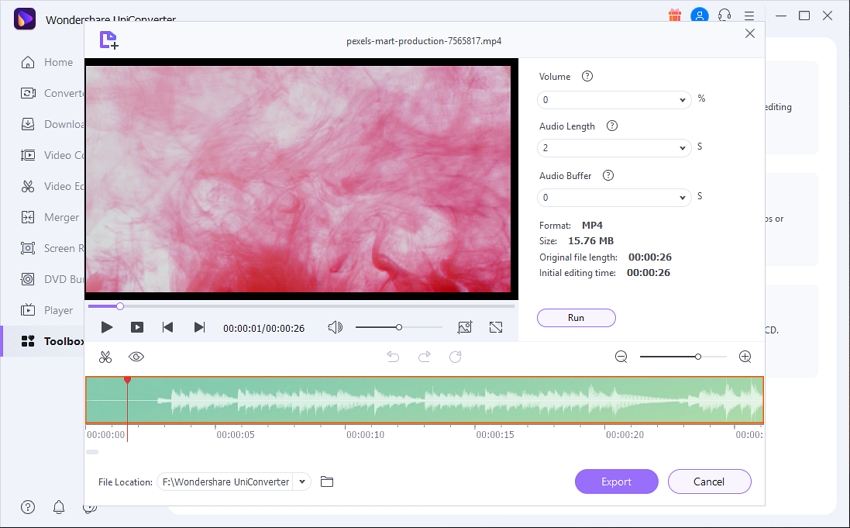
Wondershare UniConverter(원더쉐어 유니컨버터)는 컴퓨터에서 사용할 수 있는 최고의무료 동영상 편집 프로그램입니다. UniConverter(유니컨버터)를 사용하면, 영화 제작 전문가와 초보자 모두에게 적합한 깔끔한 사용자 인터페이스에서 작업하게 됩니다. 드래그&드롭 방식의 사용자 인터페이스는 MP4, MOV, FLV, MTS, DV 등 1,000개가 넘는 디지털 파일 형식의 편집과 변환을 지원합니다. 트리밍, 크로핑, 회전, 필터 적용, 모션 효과 추가 등 다양한 작업을 할 수 있습니다.
그뿐만 아니라 흥미롭게도 UniConverter에는 탁월한 영상 다운로드 기능이 탑재되어 있어 10,000개가 넘는 플랫폼에서 동영상을 다운로드해 저장할 수도 있습니다. 게다가 무료 영화 템플릿을 사용해 DVD에 영화를 구울 수도 있죠.
AI 초상화는 UniConverter의 효용 가치를 높이는 기능 중 하나입니다. AI 초상화를 사용하면 모든 동영상 배경을 변경할 수 있습니다. 최고의 자동 동영상 배경 변경 및 제거 프로그램으로, 동영상에서 100% 자동으로 배경을 제거할 수 있습니다. 이 외에도 다양한 템플릿이 있어 동영상 배경을 교체하는 데 사용할 수 있습니다. 인공 지능이 탑재되어 있어 전문가용 프로그램이나 기술이 굳이 필요하지 않습니다. 따라서 동영상 편집 소프트웨어 가운데 UniConverter는 탁월한 제품으로 손꼽힙니다.
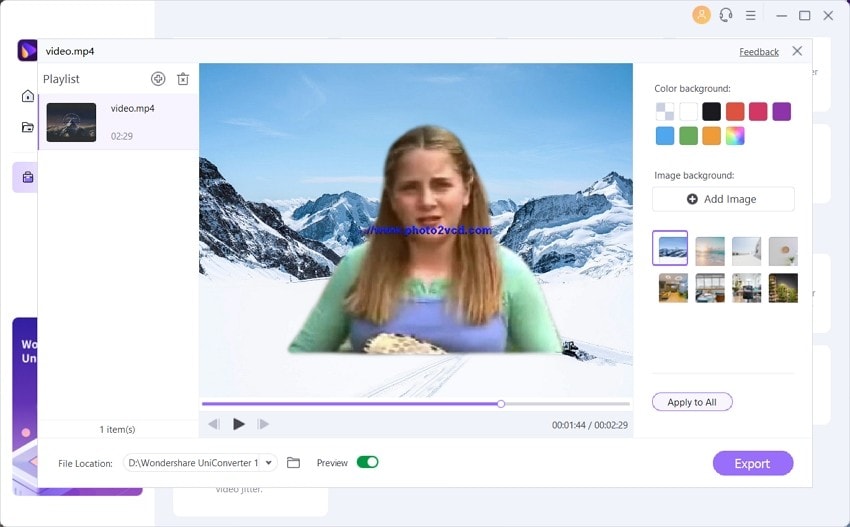
새로운 기능인자동 리프레임은 동영상의 움직임을 지능적으로 감지하여 다양한 종횡비로 동영상 클립을 리프레임할 수 있어 영상 제작에 드는 시간과 노력을 아낄 수 있습니다.
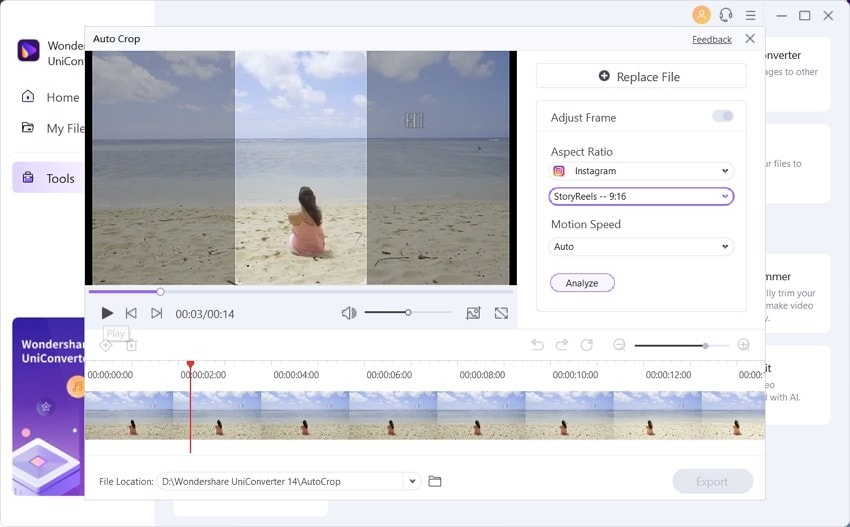
2. Movavi Video Editor (모바비 비디오 에디터)
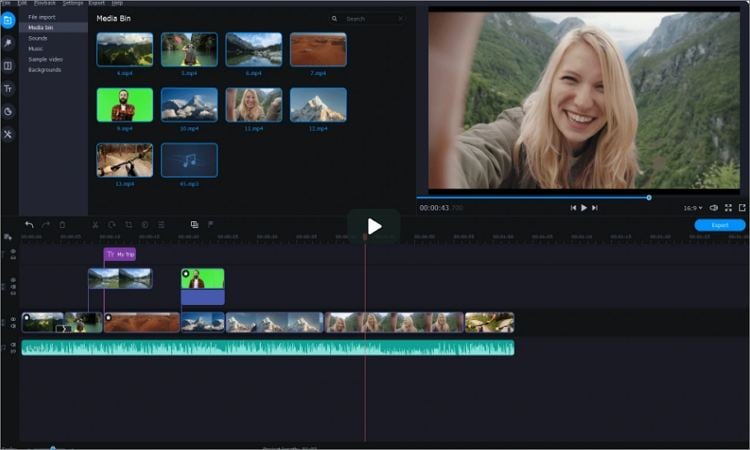
Movavi Video Editor (모바비 비디오 에디터)는 또 다른 전문적인무료 Windows 무비 메이커로Mac에서도 매끄럽게 실행됩니다. 매력적인 동영상을 MOV, MP4, 3GP, MTS 등 일반 동영상 형식으로 제작할 수 있습니다. 환상적인 사용자 인터페이스를 통해 전환 효과, 필터, 타이틀, 자막 등 다양한 작업을 할 수 있어 동영상 클립에 감칠맛을 더해줍니다. 또한 크로마키를 적용하거나 놀랄 만큼 멋진 동영상 배경을 추가하고, 카메라 떨림을 제거하여 동영상 흔들림을 보정하고, 사진 속 사진(PIP) 효과를 적용할 수 있는 도구가 탑재되어 있습니다. 하지만 이 무비 메이커를 완전히 습득하기는 약간 어려울 수 있다는 점이 아쉽습니다.
3. MiniTool MovieMaker(미니툴 무비메이커)
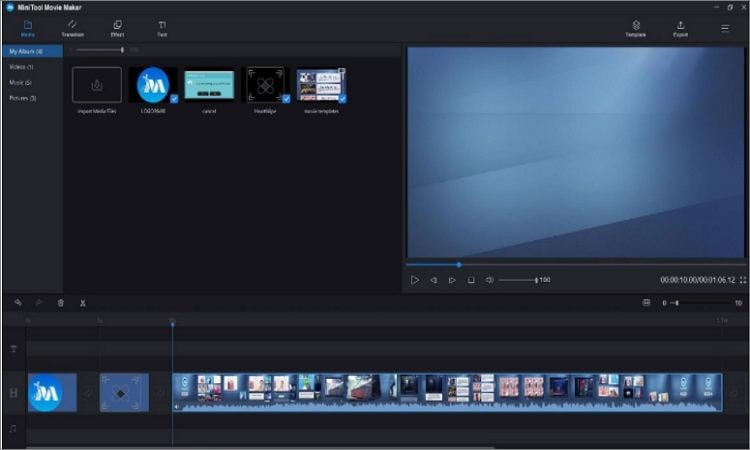
MiniTool MovieMaker(미니툴 무비 메이커)는 무료이며 간편하게 사용할 수 있는 Windows 프로그램입니다. 무료 무비 메이커 소프트웨어인 MiniTool MovieMaker를 다운로드해서 대회에서 상을 받을 만한 동영상을 제작한 다음 거슬리는 워터마크 없이 내보낼 수 있습니다. 이를 위해 MiniTool MovieMaker에는 수백 개의 아름다운 영상 템플릿이 마련되어 있습니다. 20개 이상의 효과와 탁월한 전환 및 전문가의 손길을 거친 것 같은 스튜디오 수준의 타이틀을 적용하여 나만의 영상을 제작할 수 있습니다. 또한 동영상을 정밀하게 트리밍하고 분할하며, 모션 효과를 적용할 수 있는 것은 기본입니다. 전체적으로 고려했을 때 가지고 있을 만한 가치가 있습니다.
4. OpenShot(오픈샷)
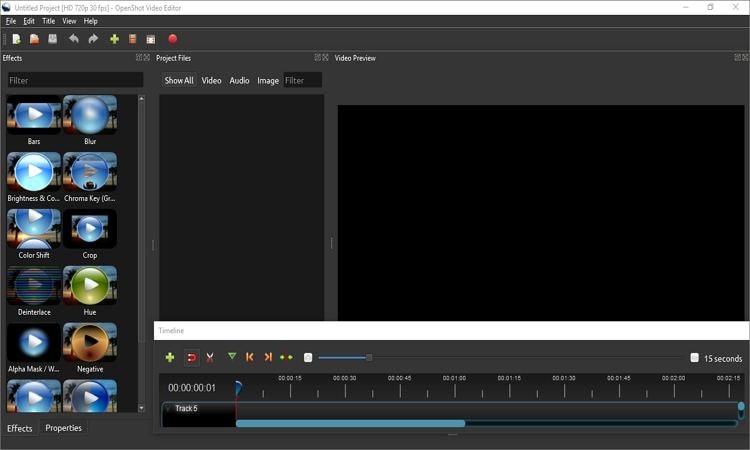
OpenShot은 다양한 수상 경력이 있는 크로스플랫폼 프로그램으로 완전히 무료로 사용할 수 있습니다. 한마디로 OpenShot을 컴퓨터에 설치해서 사용하는 데 동전 한 푼 지불할 필요가 없다는 거죠. 무료이긴 하지만, OpenShot은 FFmpeg 라이브러리 덕분에 여러 디지털 파일 형식을 지원합니다. 간편한 드래그&드롭 방식의 플랫폼을 통해 트리밍, 리사이징, 회전, 그리고 스케일링과 같은 작업을 MP4, MOV, VOB 등의 형식에서 수행할 수 있습니다. 또한 OpenShot에는 400개 이상의 전환과 다양한 모션 효과, 그리고 20개 이상의 애니메이션 효과가 탑재되어 있습니다. 이뿐 아니라 실시간으로 오디오를 편집하고 믹싱할 수 있습니다.
5. ShotCut(샷컷)
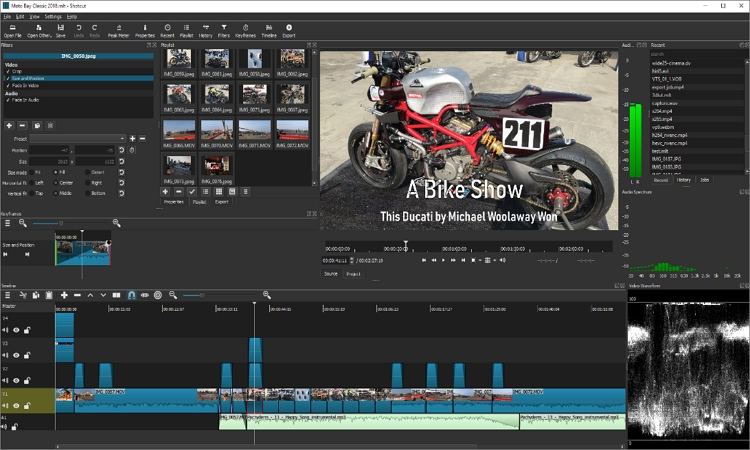
Shotcut은 또 다른Windows용 무료 영상 편집 프로그램으로 FFmpeg가 지원됩니다. 다양한 동영상 형식을 지원하는 무료 오픈 소스 소프트웨어입니다. 세련된 사용자 인터페이스에는 색상 보정 및 그레이딩을 할 수 있는 3방향 색상 휠이 있습니다. 또한 360도 동영상 필터 등 수백 개의 동영상 필터가 있어 동영상 클립을 더욱 풍성하게 만들 수 있습니다. 여기에 더해 Shotcut을 사용해 복사, 붙여넣기, 트리밍, 자르기 및 삭제 작업으로 동영상을 편집할 수 있습니다. 그리고 물론 영상을 4K로 처리할 수도 있습니다.
6. VLC
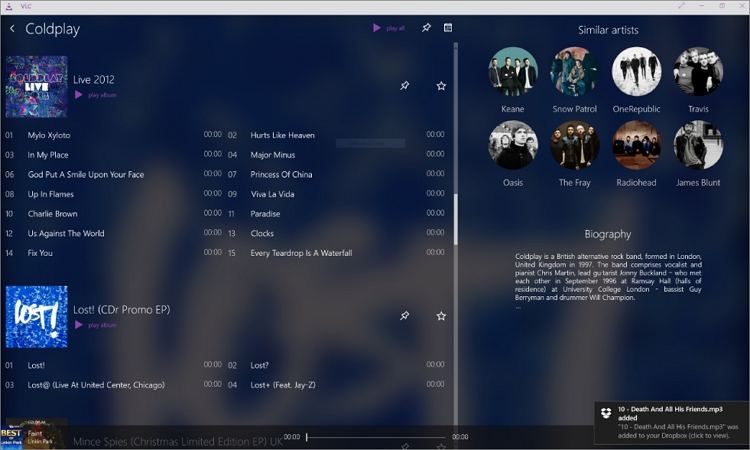
PC에서 디스크, 파일, 스트리밍, 웹캠 등 모든 것을 재생하고 싶다면, VLC가 완벽한 해답입니다. 이 무료 멀티미디어 플레이어는 광고가 없으며, 가벼운 설치 패키지에는 스파이웨어도 없습니다. 하지만 VLC가 무료로 다운로드할 수 있는 영상 편집 프로그램으로도 사용될 수 있다는 사실을 알고 계신가요? 그렇습니다. VLC를 사용해 동영상을 트리밍하고 더 작은 클립으로 자를 수 있습니다. 또한 빠르고 쉽게 영상을 크로핑, 회전하고 병합할 수 있죠. 이 외에도 VLC에는 컴퓨터 화면과 라이브 방송을 녹화하여 MP4, AVI, WebM 등의 표준 형식으로 인코딩할 수 있는 도구도 탑재하고 있습니다.
7. VSDC 비디오 에디터
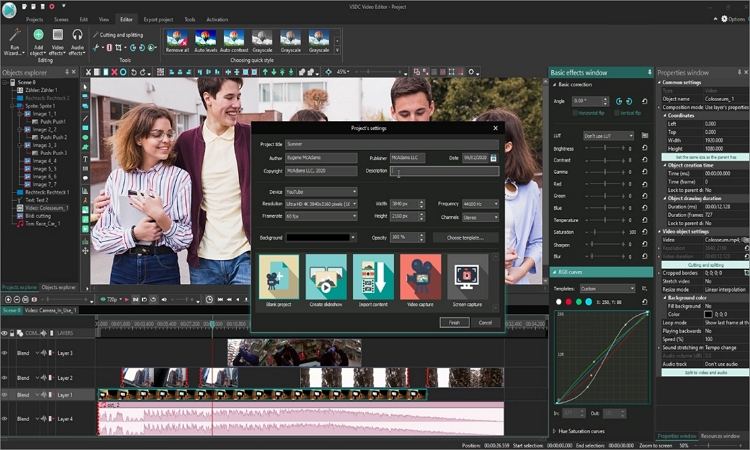
솔직히 말해, VSDC 동영상 편집 프로그램과 같은 무료 무비 메이커를 찾기란 몹시 어렵고 품이 많이 드는 일일 수 있습니다. 그것은 바로 이 전문가 수준의 PC 소프트웨어가 사용자가 요구하는 거의 모든 작업을 수행하기 때문이죠. 아주 작은 여러 단추 때문에 UI가 약간 혼잡하긴 해도, 4K 화질의 영상 제작을 도울 수 있는 재미있는 기능으로 가득합니다. 예를 들면, 별도의 자르기 및 분할(cutting and splitting) 창을 사용하면 정밀하게 자르는 동안 클립을 미리보기할 수 있습니다. 또한 프레임 속도, 종횡비, 해상도와 형식 등 동영상 프로젝트의 세부 사항을 지정할 수도 있습니다. 트위터, Vimeo, 인스타그램과 YouTube 전용으로 미리 준비된 형식을 사용할 수도 있습니다.
8. Blender(블렌더)
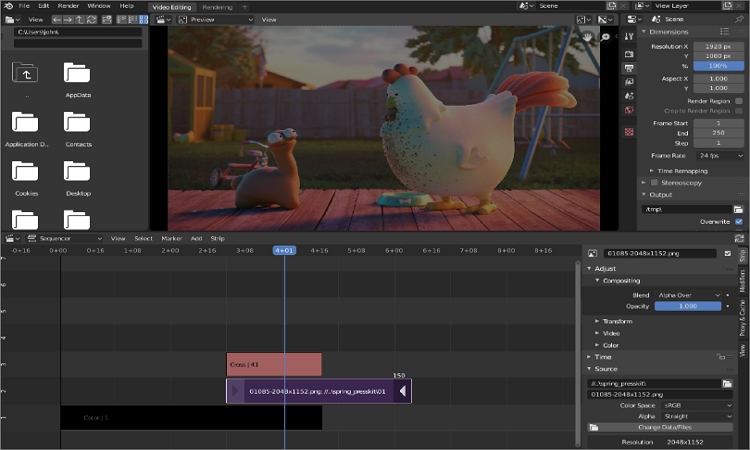
3D 모델링과 3D 애니메이션을 할 수 있는 최고의 무료 영화 편집 프로그램을 찾고 있다면, Blender가 그 해답입니다. 다양한 단축키를 사용해 완전히 사용자 맞춤형으로 변경할 수 있는 윈도우 레이아웃을 자랑하는 이 무료 오픈 소스 소프트웨어는 영화 제작을 가볍고 쉽게 만들어 줍니다. Blender에서 사용자는 언바이어스(Unbiased) 렌더링 엔진을 통해 극히 현실적이고 정밀한 애니메이션과 3D 효과를 만들 수 있습니다. 또한 어렵지 않게 불, 연기, 비와 같은 시뮬레이션을 놀랍도록 실감 나게 만들 수 있습니다. 가지고 있으면 아주 흥미진진한 프로그램입니다!
9. iMovie
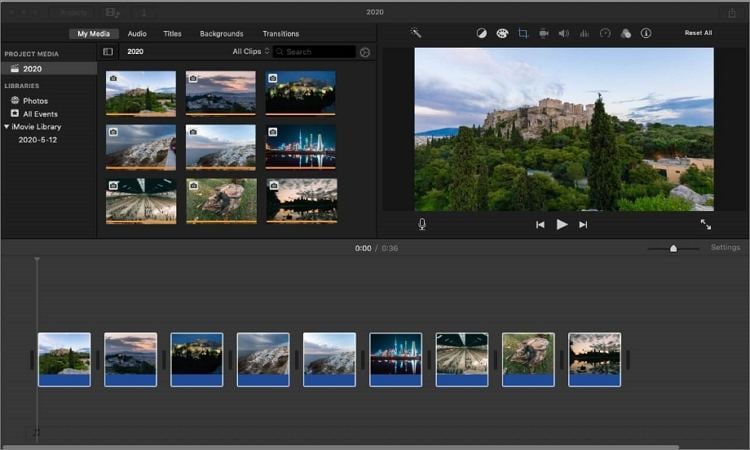
무료 제품을 좋아하거나 더 전문적인 동영상 편집 프로그램을 사용하기 버겁다면, iMovie가 제격입니다. 이 무료 오픈소스 Apple 소프트웨어에는 그저 그런 동영상을 고품질 영상으로 빠르게 변신시켜 줄 수 있는 간편한 동영상 편집 기능이 탑재되어 있습니다. iMovie에 원본 iPhone 영상과 4K 영상을 타임라인에 끌어다 놓은 후 전환, 타이틀, 배경 음악 등을 추가하여 편집하기만 하면 됩니다. 또한 영상에 크로핑, 회전, 모션 효과 적용 등을 할 수 있습니다. 하지만 iMovie는 360도 동영상 지원을 제공하지 않습니다.
10. Lightworks(라이트웍스)

마지막으로, PC에서 놀랍도록 뛰어난 영상을 만들 수 있는 강력한 동영상 편집 기능을 갖춘 Lightworks를 소개합니다. Lightworks를 가정에서 개인적으로 사용한다면 무료지만, 고급 기능을 사용하기 위해서는 월 $23.99 플랜으로 업그레이드해야 합니다. 이 무료 무비 메이커는 어떠한 영상 편집 프로젝트도 너끈히 처리할 수 있습니다. 예를 들어, 세계적 수준의 트리밍 도구는 동영상을 병합하기 전에 자르고 분할할 수 있습니다. 그리고 믿기 어려울 정도로 다양한 애니메이션과 효과로 가득 한 라이브러리는 Lightworks의 또 다른 자랑입니다. 2D와 3D 텍스트와 타이틀로 동영상을 맞춤 제작할 수도 있지요.
2부. 무료 무비 메이커에 관한 FAQ(자주 묻는 질문)
Q1. 영화 감상에 좋은 꿀팁이 있나요?
생생하게 몰입하여 영화를 즐기려면, 고려해야 할 몇 가지 사항이 있습니다. 이것이 전부는 아니지만, 다음 사항들이 포함되죠.
- 조금 돈이 들 수는 있지만, 4K UHD TV를 구입해야 합니다. 그저 그런 TV로 영화를 즐길 수는 없을 테니까요, 그렇죠?
- Wondershare UniConverter와 같은 프로그램을 사용해 오프라인에서 볼 수 있도록 영화를 다운로드합니다.
- 자막, 캡션, 필터 및 효과를 사용해 영상을 편집하여 좀 더 매력적인 영상으로 만듭니다. 주의를 산만하게 하는 워터마크 역시 제거할 수 있습니다. 이것 역시 UniConverter로 손쉽게 할 수 있죠.
- 마지막으로, 동영상 변환 프로그램을 사용해 동영상 파일을 MP4 등 호환되는 형식으로 인코딩합니다. 동영상을 음악으로 변환하고 MP3 플레이어로 음악을 즐길 수도 있습니다.
Q2. Windows Movie Maker 대신 사용할 수 있는 프로그램에는 무엇이 있나요?
Windows Movie Maker는 Microsoft에서 사전 설치한 동영상 편집 소프트웨어입니다. 2000년에 출시된 이 소프트웨어는 Windows PC와 호환되지만, Windows 10, 8.1과 8에서는 사용할 수 없습니다. 따라서 Windows 10/8/7에서 너무나 멋진 영상을 모든 동영상 형식으로 창조할 수 있는 Wondershare UniConverter를 사용해 보세요.
Q3. Windows Movie Maker 2020은 무료인가요?
그렇습니다. Windows Movie Maker는 100% 무료 소프트웨어입니다. 하지만 처음에 말한 대로, 해당 앱은 현재 단종되었습니다. 따라서 OpenShot과 같은 오픈 소스 동영상 편집 도구나 Wondershare UniConverter와 같은 전문 프로그램을 사용하면 Windows나 Mac에서 무료로 동영상을 편집할 수 있습니다.
글을 마치며
위의 목록을 살펴보면서, 어떤 프로그램이 최고의 무료 동영상 편집 프로그램인지 궁금했을 것입니다. 무료 프로그램을 찾는다면, VLC, Blender, OpenShot을 사용하는 것이 맞지만, 이런 앱들은 초보자가 쓰기에는 좀 어렵습니다. 더 불편한 점은 DVD 버너, 동영상 다운로드 기능, 이미지 변환 기능 등과 같은 추가적인 도구가 없다는 점입니다. 따라서 이 모든 기능뿐만 아니라 훨씬 더 풍성하고 다양한 기능을 탑재한 Wondershare UniConverter를 강력하게 추천합니다. 그럼 즐겁게 영화를 감상하세요!



